Здраво! Не тако давно писао сам чланке о грешци „Нема приступа Интернету“, која се може видети на рачунару са системом Виндовс 7 и „Ограничено“ - у системима Виндовс 10 и Виндовс 8. То су исте грешке које се појављују веома често. Када се појаве, резултат је исти - Интернет не ради, сајтови се не отварају итд. Људи се с тим проблемима сусрећу најчешће приликом постављања рутера. У горе наведеним чланцима, углавном сам писао о решавању ових грешака на самом рачунару. Односно, описао је оне случајеве када је за то крив рачунар или лаптоп.
Али према мојим запажањима, за проблеме с Интернетом најчешће је крив Ви-Фи рутер. Грешке „Нема приступа Интернету“ и „Ограничена“ веза нису изузетак. То је врло лако проверити. Ако наиђете на такав проблем, једноставно повежите други уређај на усмјеривач. Ако Интернет на њему не ради, проблем је у усмјеривачу, односно у Интернет провајдеру. Назовимо подршку провајдера и сазнајемо да ли имају проблема и јесте ли платили Интернет. Ако је све у реду, тада је усмјеривач дефинитивно крив за све.
А ако нема интернет везе приликом подешавања рутера, онда могу са сигурношћу рећи да је проблем управо у погрешним подешавањима, погрешно повезаним кабловима или је рутер једноставно неисправан (то се такође догађа).
Сада ћемо погледати подешавања која је потребно прво проверити.
Да ли Интернет функционише приликом подешавања рутера "Без приступа Интернету"
Ако сте се одлучили да сами конфигуришете рутер и наиђете на проблем када нема Интернет везе, онда не журите са позивом чаробњака. Није важно какав рутер имате: Тп-Линк, Д-Линк, Асус, Тенда, Линксис, ЗиКСЕЛ или неки други. Мислим да сте тамо већ покушали нешто да конфигуришете и чинило се да је све исправно урађено, али из неког разлога сте видели нешто попут ове грешке (икона је можда мало другачија):
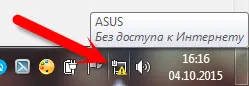
Ако сте већ нешто конфигурисали и нисте сигурни да сте све исправно урадили, саветујем вам да ресетујете поставке на вашем рутеру тако да нас не ометају. Пронађите тастер Ресет на кућишту (обично се увлачи у кућиште уређаја), притисните га и држите 10 секунди. Ако не знате како то урадити, или не успе, наставите подешавање без ресетовања или напишите у коментарима, даћу линк до упутства.
Даље, врло је важно да проверите да ли сте правилно повезали све. По правилу, рутер има 4 ЛАН конектора - за повезивање рачунара, телевизора итд. На Интернет и 1 ВАН прикључак . На њега повезујемо кабл Интернет провајдера или АДСЛ модема. Веома је важно да се Интернет повеже на ВАН прикључак, иначе Интернет неће радити и доћи ће до грешке „Без приступа Интернету“.
По правилу су сви конектори на рутеру потписани. Може се писати и ВАН и Интернет. На пример, на Тп-Линк рутерима ЛАН је обично увек жут, а ВАН плави. Можете погледати пример подешавања ТП-ЛИНК ТЛ-ВР940Н.
Ево исправног дијаграма везе:

Дакле, проверили смо, ако је све исправно повезано, онда ћемо потражити решење проблема у подешавањима рутера.
Најважнија тачка коју морате знати приликом постављања било којег рутера и због које се грешке са недостатком Интернета готово стално појављују након подешавања рутера је исправна конфигурација рутера за рад са вашим Интернет провајдером. Ако сте погрешно поставили подешавања Интернета (ВАН) на рутеру, онда Интернет наравно неће радити и видећете грешку „Нема приступа Интернету“.
Сада цу објаснити једноставним рецима. Постоји провајдер који вам пружа интернет. Овај Интернет повезујете са рутером. Задатак рутера је да успостави везу с провајдером и дистрибуира Интернет на ваше уређаје. Ако се рутер не може повезати с даватељем интернетских услуга, Интернет наравно неће радити.
Настављамо са разумевањем ...
Зашто се усмјеривач не повезује с провајдером и Интернет не ради након подешавања?
У већини случајева то се догађа јер је врста везе коју ваш провајдер користи погрешно наведена у подешавањима рутера. Или су подаци за Интернет везу нетачни. Ваш ИСП највјероватније користи један од ових метода повезивања: динамички ИП , ПППоЕ , Л2ТП , ППТП или статички ИП .
Најједноставнији је Динамиц ИП. Интернет би требао радити одмах након повезивања Интернета на рутер. Ако ваш даватељ интернетских услуга користи динамички ИП, а видите грешку "Нема приступа Интернету" или "Ограничено", тада прво ресетујте подешавања на рутеру. Ако то не помаже, проверите да ли је на рутеру изабран тип Динамиц ИП везе. Показаћу вам у наставку како то урадити.
Ако ваш провајдер користи ПППоЕ, Л2ТП или ППТП, поред чињенице да требате да одаберете једну од ових веза у подешавањима, морате да наведете и податке за повезивање са провајдером, који би вам требали бити додељени приликом повезивања на Интернет. Обично су то: корисничко име, лозинка и евентуално ИП адреса и име сервера.
Свакако треба тачно знати коју врсту везе користи ваш ИСП. И податке о вези, ако је потребно. Без њих, рутер се једноставно не може конфигурирати.
Најлакши начин је назвати и затражити подршку или погледати званичну веб страницу. Такође, препоручљиво је сазнати да ли се провајдер не обавезује за МАЦ адресу. Такође можете погледати овај чланак о овој теми. Ако провајдер постане обавезујући, онда ће вам овај чланак бити користан:
Ако сте пре куповине рутера имали повезивање велике брзине (на пример, Беелине) на рачунару (ако је Интернет повезан), након инсталирања и конфигурације рутера то није потребно. То не треба да се започиње. Рутер ће се повезати са провајдером и једноставно дистрибуирати Интернет мрежним каблом и Ви-Фи мрежом.
Иначе, постоје тренуци када, након инсталирања рутера, Интернет ради само док је рачунар укључен и на коме се покреће Интернет веза. Не би требало бити.
Мислим да смо то средили. Сада ћу вам показати где треба да поставите параметре за повезивање са провајдером на рутеру. Размотрите најпопуларније произвођаче. Већ би требало да знате какву ћете везу поставити, а остатак података (корисничко име, лозинка) по потреби. А потребне су ако имате ПППоЕ, Л2ТП или ППТП везу.
Конфигурирање провајдера (ВАН) на Ви-Фи рутеру
Почећемо као и обично од Тп-Линк рутера
Идите на подешавања, на адресу 192.168.1.1 (или 192.168.0.1). Можете погледати детаљна упутства. Идите на подешавања на картици Мрежа - ВАН . Овдје је потребно подесити параметре. У пољу ВАН Цоннецтион Типе одаберите врсту везе и поставите потребне параметре.
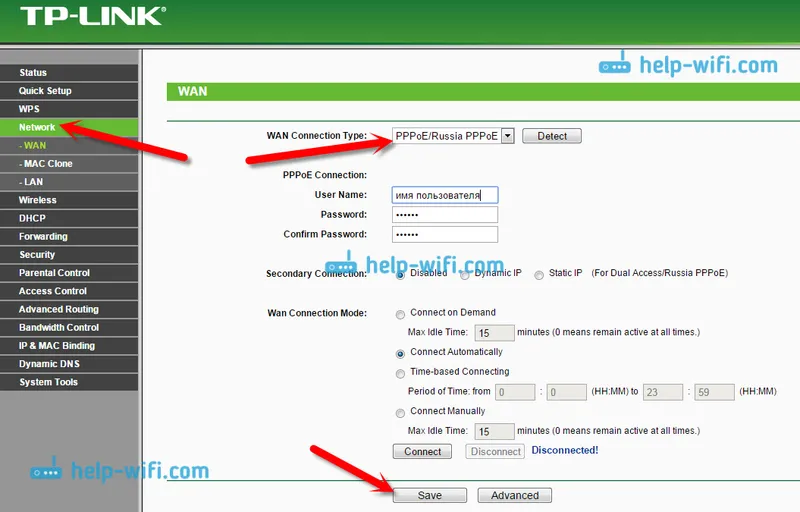
Када је све постављено, кликните на дугме Цоннецт , усмјерник би се требао повезати с провајдером. Ако нема везе, проверите подешавања. Не заборавите да све сачувате кликом на дугме Сачувај .
Даље имамо Д-Линк
Идите на контролну таблу Д-линк на 192.168.0.1. Погледајте ово упутство за унос подешавања.
Затим идите на мени Нетворк - ВАН . Кликните на дугме Додај са десне стране . Ми бирамо врсту везе и настављамо.
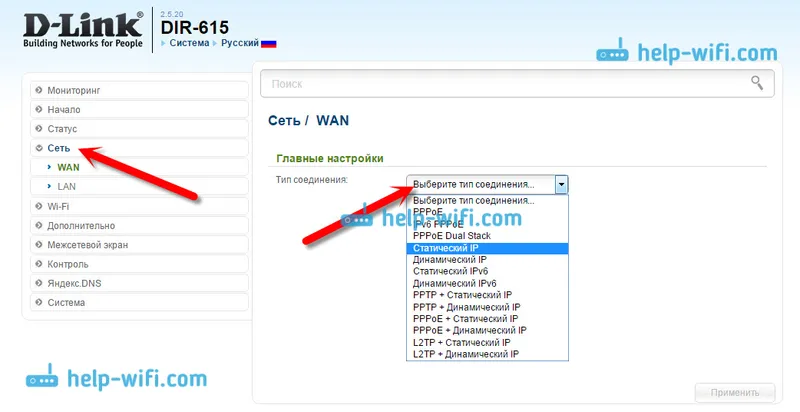
Затим ћете морати да подесите додатне параметре. Тамо је све јасно, само следите упутства.
Конфигурирање ВАН параметара на Асус усмјеривачима
Као и обично, морате да одете на контролну таблу. Како ући у поставке Асуса, детаљно сам написао у овом чланку.
У подешавањима са леве стране изаберите „Интернет“ . Тамо можете одмах да одредите врсту ВАН везе и подесите потребне параметре.
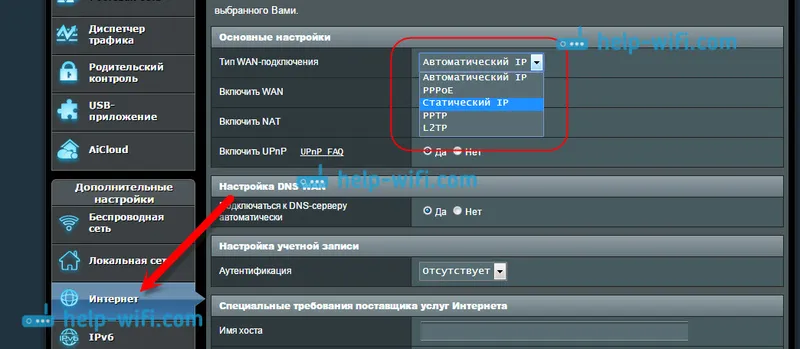
Не заборавите да сачувате своја подешавања.
Конфигурација Тенда усмјеривача
У подешавањима Тенда рутера идите на 192.168.0.1 или погледајте детаљна упутства са сликама. На главној страници поставки, насупрот Методу приступа, можете одабрати врсту ВАН везе. У зависности од изабране везе, у наставку се појављују поља за додатне параметре. Тамо где требате да наведете податке које вам мора доставити провајдер.
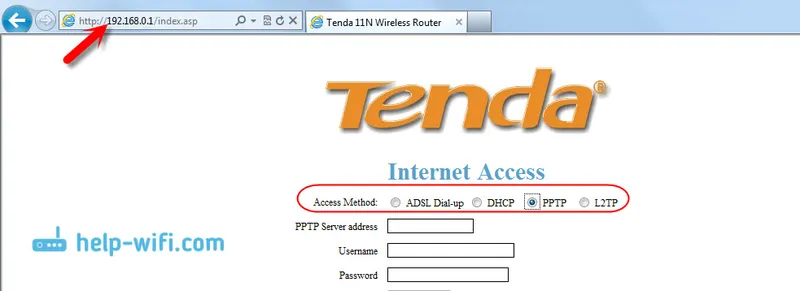
Спремите подешавања кликом на У реду .
Подешавање Интернета на ЗиКСЕЛ рутеру
На Зикел Кеенетиц уређајима је све приближно исто. Подешавањима је могуће приступити на 192.168.1.1. Постоје детаљна упутства за улазак на контролну таблу.
На Зикел Кеенетиц-у подешавање везе је обављено занимљиво, али ништа, ми ћемо то схватити. Отворите дно менија на мрежи . Затим, ако имате ПППоЕ, Л2ТП или ППТП везу, изаберите картицу ПППоЕ / ВПН и кликните на дугме Додај везу .
Наведите врсту (протокол) и поставите тражене податке (корисничко име, лозинку).
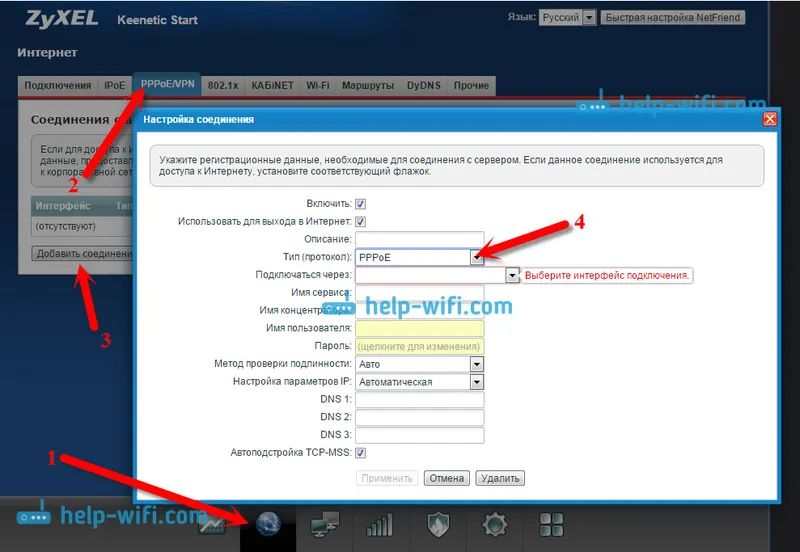
Наведите врсту везе са Линксис-ом
У подешавањима (упутства за пријаву) идите на ставку менија Подешавања - Основна подешавања . И насупрот „врсти интернетске везе“ , требате одабрати ону коју користи ваш Интернет провајдер. И, ако је потребно, наведите потребне параметре.
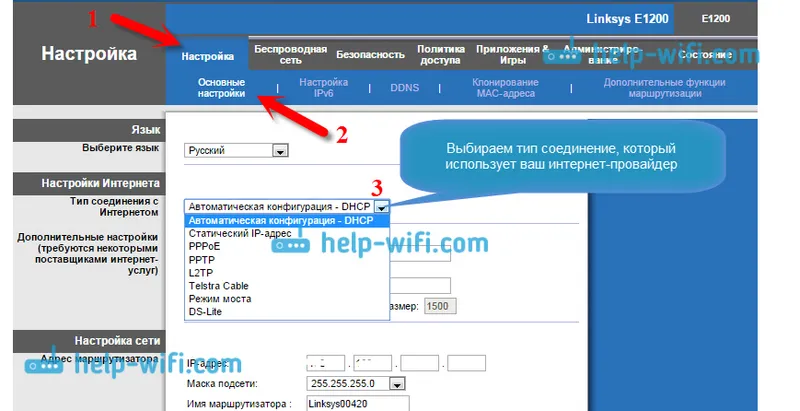
Сачувајте подешавања.
Још неколико савета
Ако имате везу преко АДСЛ модема, односно постоји кабел од модема до рутера, тада морате одабрати врсту везе - Динамиц ИП. То је у већини случајева, све зависи од подешавања модема.
Увек покушајте да поставите свој рутер у складу са упутствима. Чак и ако упутства нису написана посебно за ваш модел. Главна ствар је да се произвођач подудара. Тамо су контролне табле готово увек исте. Погледајте нашу веб страницу за детаљне чланке о подешавању, у одјељку "Подешавање усмјеривача" одаберите произвођача, а затим упуте за било који модел, ако ваш није.
Ако сте правилно повезали све и правилно поставили сва подешавања, а Интернет не ради без проблема преко рутера, грешка „Без приступа Интернету“ није нестала, тада морате да искључите проблеме са стране Интернет провајдера. Можда чак и такав да је конектор на мрежном каблу сишао са провајдера. Можете покушати да повежете Интернет директно са рачунаром и видите да ли ради.
Ако се збуните у подешавањима, назначите да нешто није у реду, онда је најбоље да извршите фабричко ресетовање на рутеру и поново све конфигуришете. Неки погрешни параметри могу да вас ометају.
Па, не морате искључити брак усмјерника. Дешавају се различите ствари. Можете да проверите његов рад код другог провајдера, ако је могуће. Или, идите у продавницу, нека тамо провере.
То је све. Постављајте питања у коментарима и делите своје искуство. Било би ми драго да видим ваше коментаре!


